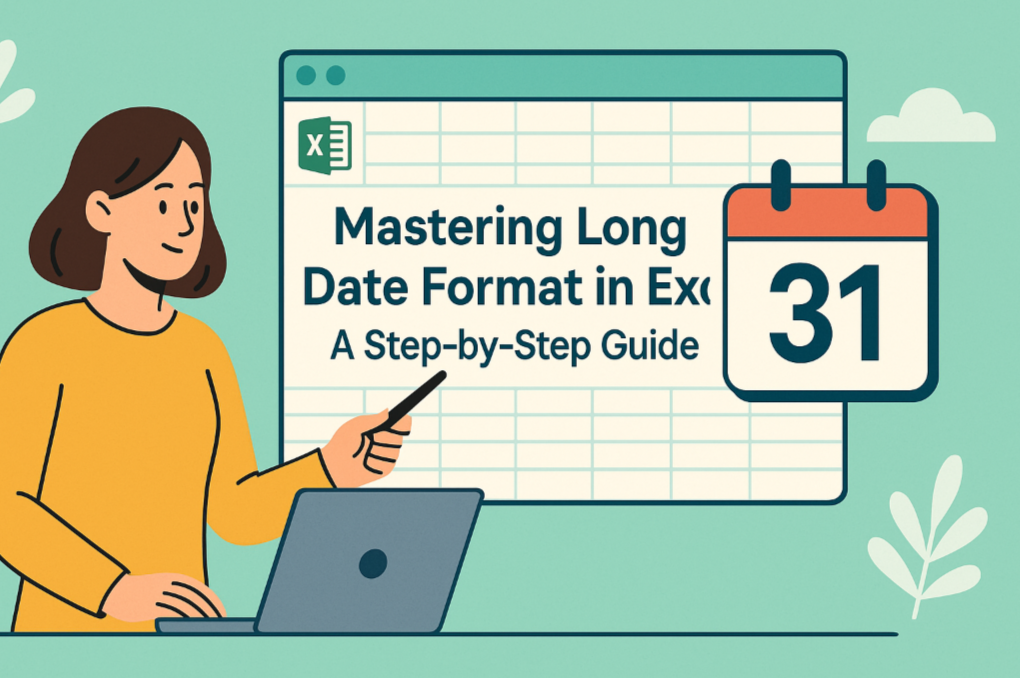Excelmaticのユーザー成長マネージャーとして、多くのプロフェッショナルが一見単純なタスクに苦労するのを見てきました。それはExcelデータで先頭のゼロを保持することです。商品SKU、従業員ID、国際電話番号を扱う場合、これらのゼロは想像以上に重要です。

Excelのデフォルト動作である先頭ゼロの削除は、データ整合性に大きな影響を与えます。しかし心配ありません。この一般的な悩みを解決する4つの確実な方法をご紹介します。さらにスマートなソリューションを求める方には、Excelmaticでこのプロセスを完全に自動化する方法もお見せします。
Excelが先頭ゼロを削除する理由(そしてその重要性)
Excelはデフォルトで数値を数値として扱うため、意味のないゼロを自動的に削除します。計算には適していますが、ゼロがデータ構造の一部である場合に問題が発生します。
以下のシナリオを想像してください:
- 「007」と「7」が異なる商品を表す商品コード
- 「00501」と正確に保持する必要がある郵便番号
- 厳格なフォーマット規則に従う従業員ID
解決法に入る前に、ゲームチェンジャーをご紹介します。ExcelmaticのAI搭載データフォーマット機能です。従来の方法も有効ですが、当社プラットフォームでは簡単なコマンドでデータセット全体に正しいフォーマットを自動検出・適用できます。手動ソリューションが必要な方には、以下の最適なオプションをご用意しています。
方法1:セルをテキストとしてフォーマット(シンプルなアプローチ)
最も簡単な方法は、Excelに入力内容をテキストとして扱うよう指示することです:
- 対象セルを選択
- 右クリックで「セルの書式設定」を選択
- 「表示形式」タブに移動
- カテゴリリストから「文字列」を選択
メリット:
- 入力通りに先頭ゼロを保持
- 実装が簡単
デメリット:
- 数学的機能が無効化
- 各セルに手動で適用が必要
プロのヒント: Excelmaticでは、データパターンに基づいてテキストフォーマットを自動適用するスマートフォーマットルールを設定できます。
方法2:ユーザー定義の数値フォーマット(視覚的ソリューション)
ゼロを表示したまま計算機能を維持する必要がある数値の場合:
- セルを選択
- セルの書式設定(Ctrl+1)を開く
- 「ユーザー定義」カテゴリを選択
- フォーマットコードを入力(例:5桁なら「00000」)
フォーマットコード例:
- 「00#」:常に2つの先頭ゼロを表示(7 → 007)
- 「00000」:5桁表示を強制(34 → 00034)
メリット:
- 計算用に数値を保持
- 一貫した視覚的表示
デメリット:
- 実際の値は変更されない
- セルごとの適用に限定
方法3:TEXT関数(数式ベースの制御)
数式内で動的にフォーマットする場合:
=TEXT(A1,"00000")
これでA1の数値が5桁のテキストに変換され、必要に応じて先頭ゼロが追加されます。
使用例:
- レポート用のフォーマット済み文字列作成
- 他の関数との組み合わせ
- エクスポート準備データの作成
Excelmaticの利点: 当社プラットフォームのスマート数式提案機能は、データパターンに基づいて最適なTEXT関数フォーマットを自動推奨・適用できます。
方法4:CONCATENATE/RIGHTの組み合わせ(柔軟なアプローチ)
ゼロ埋めを高度に制御する場合:
=RIGHT("00"&A1,3)
この数式は:
- 数値の前に2つのゼロを追加
- 右端の3文字を取得
- 一貫した3桁の出力を保証
最適な用途:
- 可変長データ
- 正確な桁数が必要な状況
- 複雑なフォーマット要件
スマートな代替案:Excelmaticに任せる
これらの手動方法も有効ですが、常にメンテナンスが必要です。ExcelmaticのAIデータアシスタントでは以下が可能です:
- 先頭ゼロが必要な場合を自動検出
- データセット全体に適切なフォーマットを適用
- 新しいデータが追加されても一貫性を維持
- 自然言語コマンドで複雑なフォーマットルールを処理
例えば、Excelmaticに「商品コードを先頭ゼロ付き6桁数値でフォーマット」と指示するだけで、即座に完了します。
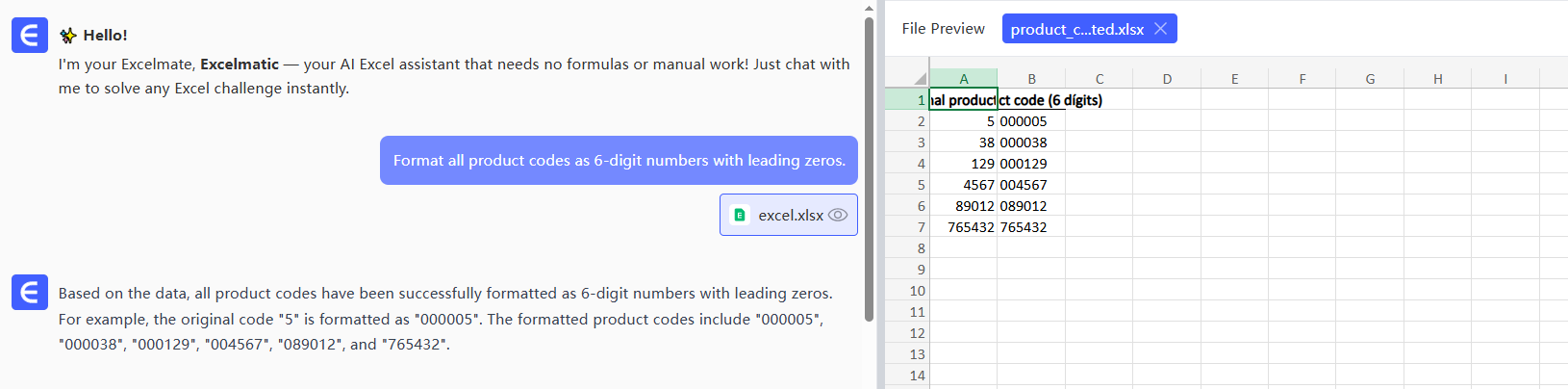
ニーズに合った適切な方法の選択
| 方法 | 最適な用途 | 計算機能保持 | Excelmatic自動化 |
|---|---|---|---|
| テキスト形式 | 静的ID、コード | 不可 | 可能 |
| ユーザー定義形式 | 表示専用数値 | 可能 | 可能 |
| TEXT関数 | 数式ベースのニーズ | 不可 | 自動提案 |
| CONCATENATE | 柔軟な埋め込み | 不可 | インテリジェント適用 |
多くのプロフェッショナルには、Excelmaticの自動フォーマットから始めることをお勧めします。これらのテクニックを覚える必要がなくなり、毎回完璧なデータ表示が保証されます。
最終的な考え:フラストレーションから完璧なフォーマットへ
先頭ゼロは小さな詳細のように思えるかもしれませんが、多くのビジネスコンテキストでデータ精度に不可欠です。Excelにはいくつかの手動ソリューションがありますが、Excelmaticのような現代的なツールは、これらのフォーマット課題への取り組み方を変えています。
先頭ゼロについて二度と悩みたくないですか?Excelmaticを無料で試すと、AIがデータフォーマットタスクをどのように簡素化するか体験できます。当社プラットフォームはデータパターンを学習し、手作業の時間を節約しながら完璧なフォーマットを自動適用します。